
Mit Nachrichten in iCloud können Sie Ihre iMessages mit Ihrem iCloud-Konto auf allen Apple-Geräten synchronisieren. Hier erfahren Sie, wie Sie es einrichten.
Apple hat diese Funktion letztes Jahr auf der WWDC 2017 angekündigt und erst kürzlich der Öffentlichkeit zugänglich gemacht. Technisch gesehen war es Ihnen immer möglich, iMessage zwischen Ihren Apple-Geräten zu synchronisieren, aber es war per se keine echte Synchronisierung. Während auf allen Ihren Geräten neue gesendete oder empfangene iMessages angezeigt werden, wird das Löschen einer Konversation auf einem Gerät nicht von Ihren anderen Geräten gelöscht. Wenn Sie jemals ein neues Apple-Gerät einrichten, werden Ihre iMessage-Konversationen nicht angezeigt. Nachrichten in iCloud beheben all das.
Der Nachteil dieser neuen Funktion ist natürlich, dass alle Ihre iMessages in iCloud gespeichert und gesichert werden. Wenn Sie also nur die kostenlosen 5 GB nutzen, die Apple Ihnen zur Verfügung stellt, werden Sie diese wahrscheinlich sofort ausfüllen - insbesondere, wenn Sie sie für andere Zwecke verwenden. Die gute Nachricht ist jedoch, dass die Die 50-GB-Stufe kostet nur 0,99 USD pro Monat .
VERBUNDEN: So geben Sie iCloud-Speicherplatz frei
Beachten Sie auch, dass Sie iMessage auf iCloud.com nicht über ein Webbrowser-Fenster verwenden können. Es dient lediglich zum Synchronisieren und Sichern Ihrer iMessages auf Ihren Apple-Geräten.
Wenn dies eine Funktion ist, an der Sie interessiert sind, können Sie sie auf Ihrem iPhone, iPad oder Mac wie folgt einrichten.
So aktivieren Sie Nachrichten in iCloud auf Ihrem iPhone oder iPad
Bevor Sie beginnen, sollten Sie sicherstellen, dass Ihr iPhone oder iPad auf mindestens iOS 11.4 aktualisiert ist. Öffnen Sie anschließend die App "Einstellungen" und tippen Sie oben auf Ihren Namen.
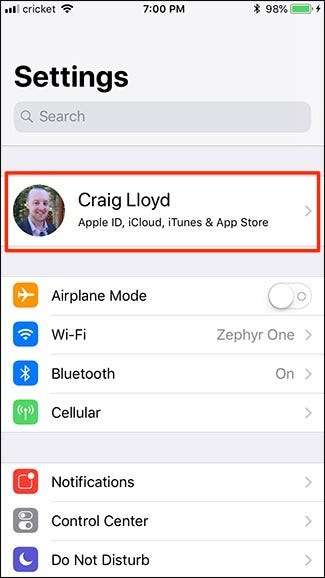
Wählen Sie die Option "iCloud".
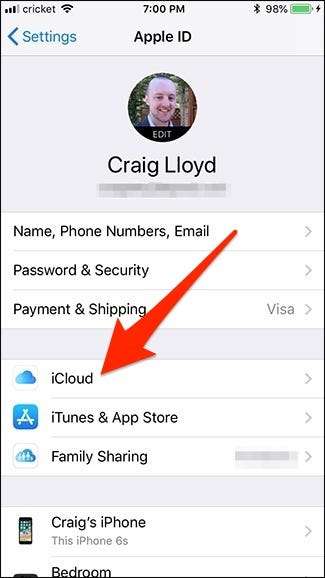
Schalten Sie dann den Schalter "Nachrichten" ein.
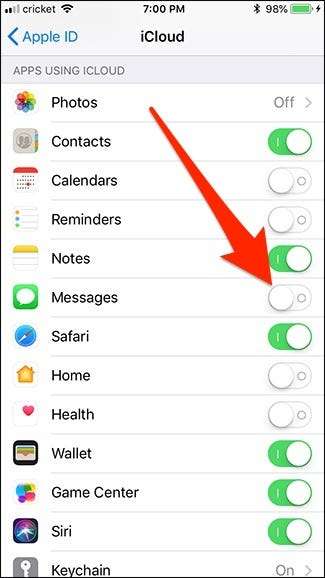
Sie müssen dies auch auf allen anderen iOS-Geräten tun, auf denen iMessages synchronisiert werden soll.
So aktivieren Sie Nachrichten in iCloud auf Ihrem Mac
Unter macOS müssen Sie zunächst sicherstellen, dass Sie auf mindestens macOS High Sierra 10.13.5 aktualisiert sind. Öffnen Sie anschließend die Nachrichten-App und navigieren Sie in der Menüleiste in der oberen linken Ecke des Bildschirms zu Nachrichten> Einstellungen.
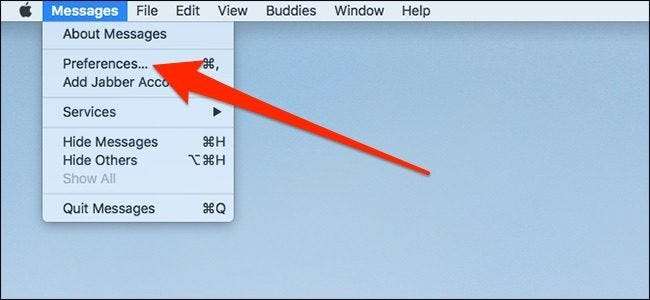
Klicken Sie auf die Registerkarte "Konten".
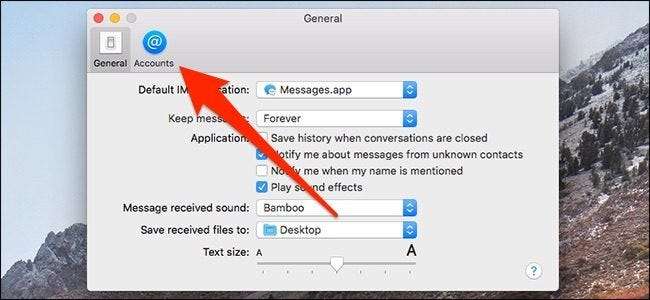
Aktivieren Sie das Kontrollkästchen "Nachrichten in iCloud".
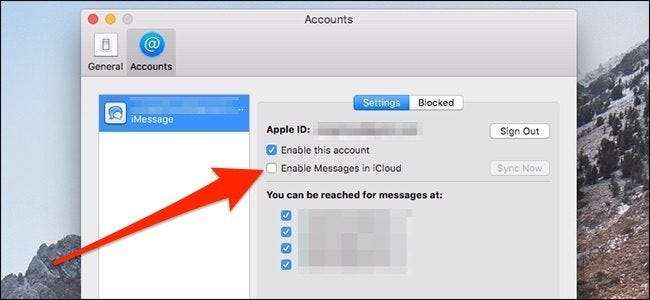
Im iMessage-Fenster wird ein kleines Popup angezeigt, das bestätigt, dass Ihre Nachrichten mit Ihrem iCloud-Konto synchronisiert werden. Dies kann eine Weile dauern, je nachdem, wie viele Nachrichten Sie haben.
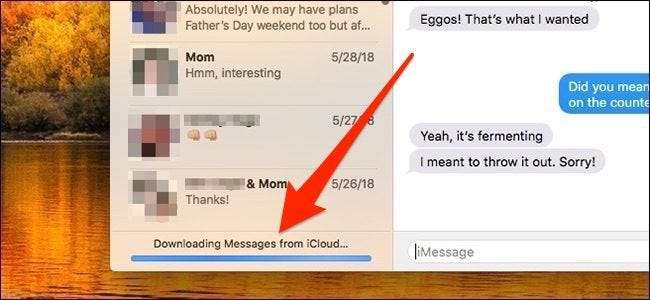
Und das ist alles was Sie tun müssen. Ihre iMessages sollten jetzt mit Ihrem Mac synchronisiert werden.







